前回ナビソフトNAVIKINGを入れようとした際、Windows(ホスト)側のインストーラがUnicodeではない中文なので中文版Windows xpを使わないとインストールできない、ということがあった。
さらに以前、PapaGO X3のPC版を入れたら使えなかったことがあった。
これらは日本語Windows xpしかもっておらぬワシとしてはあきらめておったのだが、よ?殿より戴いたコメントで”Microsoft AppLocale Utility”という便利ツールがあることを知った。
言語が対応していないことに依る問題を、このMicrosoft AppLocale Utilityを介して起動することによって回避する、というものであると。
おぉこりゃすげぇ、上記2問題をどっちもクリアできるかもしれんでないの。
というわけでやってみた。
まずはNaviking。
ディスクを入れて、Autorunで出てくる画面を閉じる。
で、インストールしておいたAppLocaleで、プログラムの追加と削除、を指定してアプリケーションの言語を中文(繁体)に。
すると、プログラムの追加と削除が出てくるので、左列の”プログラムの追加(N)”を選び、ディスクのsetup.exeを起動。
するとAutorunで出てくる画面が出てくるのだが、多くの文字はきちんと表示されるものの、一部文字はまだ”・”表示。
やや不安なので、AppLocaleの利用をあきらめた。
しかし対処はあるぞ。
スタート – コントロール パネル(C) – 地域と言語のオプション、で、詳細設定タブを選ぶ。
そこの上部”Unicode対応でないプログラムの言語”で、中国語(台湾)を選んでおく。
これをOKしておいて、後はディスクを入れてインストーラ起動すれば中文しか対応していないショボいインストーラでもきちんと使えた。
結果としてはAppLocaleは使えなかったのだが、この方法を教えてくれたのはAppLocaleの起動時最初の画面なので、十分役に立った。
残るはPapaGO X3のPC版だが、これは一見インストールできたように見えつつも起動できない、という症状。
これもAppLocaleかこの設定で使うことでいけるんじゃなかろうか。
まだこちらは試していないんだが、近日やってみるべし。
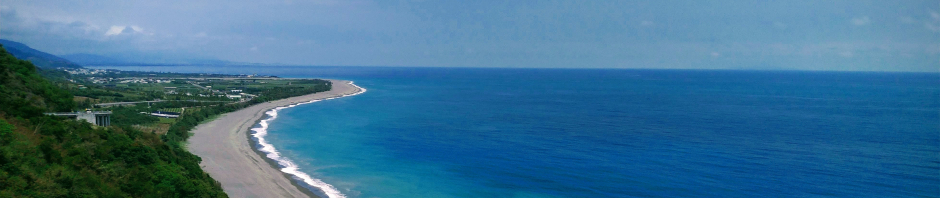
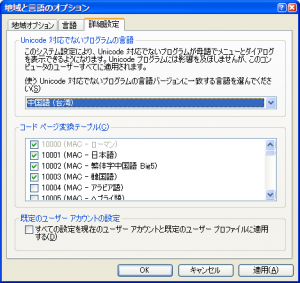
ダメでしたかー
でもケガの功名?でインストールできたようでよかったです!
PapaGO X3のPC版はそうですね、Applocaleを介して起動すれば
いけると思われます。
うちのPAPAGO! R15が同じくインストールできたものの、
起動できずこいつを使って起動できたんで!
よ?様こんばんは。
> ダメでしたかー
そのものの機能自体はダメだったものの、解決策を示してくれたので非常に有用でありました。ありがとうございました。
> うちのPAPAGO! R15が同じくインストールできたものの、
> 起動できずこいつを使って起動できたんで!
実績があるのは心強いですね。
まだインストールできていないのですが、近々入れてしまおうと思います。